H
ello guys. How are you all? I hope you are all well. I came again with a post. Let’s go..
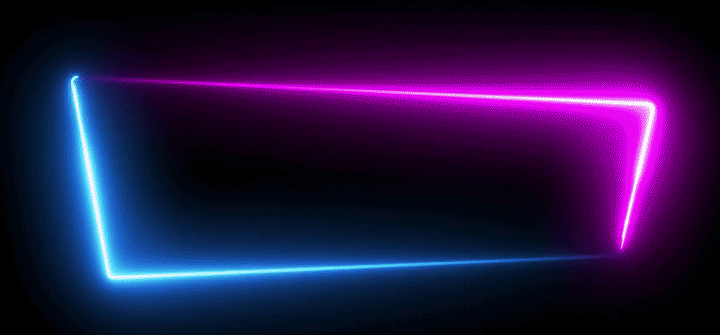
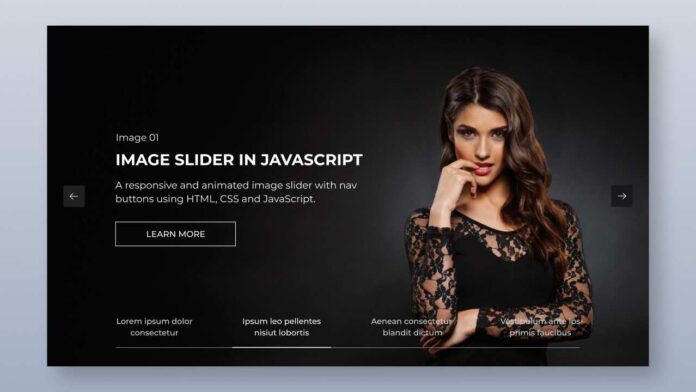
তো এই পোস্ট এ শেয়ার করবো একটি Responsive Image Slider যা Html, css &Javascript দিয়ে তৈরি। তাই এরি সব ধরনের ওয়েবসাইট এ ব্যবহার করতে পারবেন।
বিশেষ করে Image Slider অনেক ওয়েবসাইট এ ব্যবহার করা হয়।যেমন: Hot posts, Products, Featured posts,… এসব এ ব্যবহার করা হয়। তাই এই Image slider আপনি যদি Beginner হন তাহলে আপনার জন্য এটি অনেক Helpful.
তো চলুন শুরু করা যাক।
Demo
Code
কোড গুলো একসাথে দিচ্ছি কারন কমেন্ট এ দেখছি সবাই একবারে কোড চায় তাই। আর trickbd তে কোড কপি সমস৫হলে লিংক দিচ্ছি কপি করে নিয়েন।
<!DOCTYPE html>
<!-- -->
<html lang="en">
<head>
<meta charset="UTF-8">
<meta name="viewport" content="width=device-width, initial-scale=1.0">
<title>Image Slider </title>
<style>
/* Importing Google fonts - Montserrat */
@import url('https://fonts.googleapis.com/css2?family=Montserrat:wght@100..900&display=swap');
* {
margin: 0;
padding: 0;
box-sizing: border-box;
font-family: "Montserrat", sans-serif;
}
.slider-container {
position: relative;
height: 100%;
width: 100%;
overflow: hidden;
}
.slider-wrapper .slider-item {
position: relative;
width: 100%;
height: 100vh;
display: flex;
align-items: center;
}
.slider-wrapper .slider-item::before {
content: "";
position: absolute;
left: 0;
top: 0;
width: 100%;
height: 100%;
filter: grayscale(20%);
background-image: url("https://trickbd.com/wp-content/uploads/2015/08/img-1-1-200x200.jpg");
background-size: cover;
background-position: center;
}
.slider-wrapper .slider-item:nth-child(2):before {
background-image: url("https://trickbd.com/wp-content/uploads/2015/08/img-2.jpg");
}
.slider-wrapper .slider-item:nth-child(3):before {
background-image: url("https://trickbd.com/wp-content/uploads/2015/08/img-3.jpg");
}
.slider-wrapper .slider-item:nth-child(4):before {
filter: grayscale(25%) brightness(80%);
background-image: url("https://trickbd.com/wp-content/uploads/2015/08/img-4.jpg");
}
.slider-wrapper .slider-item:nth-child(5):before {
background-image: url("https://trickbd.com/wp-content/uploads/2015/08/img-5.jpg");
}
.slider-wrapper .slider-item .slide-content {
position: relative;
z-index: 10;
color: #fff;
width: 100%;
opacity: 0;
margin: 0 auto;
max-width: 1400px;
padding: 0 20px 10px;
}
.slider-item.swiper-slide-active .slide-content {
animation: animate_opacity 0.8s 0.6s linear forwards;
}
@keyframes animate_opacity {
100% {
opacity: 1;
}
}
.slider-wrapper .slider-item .slide-content > * {
max-width: 35%;
}
.slider-item .slide-content .slide-title {
font-size: 1.5rem;
font-weight: 700;
margin-top: 5px;
opacity: 0;
text-transform: uppercase;
transform: translateY(60%);
}
.slider-item .slide-content .slide-subtitle {
font-size: 1rem;
font-weight: normal;
opacity: 0;
transform: translateY(60%);
}
.slider-item.swiper-slide-active :where(.slide-title, .slide-subtitle) {
animation: animate_text 0.6s 0.6s linear forwards;
}
@keyframes animate_text {
100% {
opacity: 1;
transform: translateY(0);
}
}
.slider-item .slide-content .slide-description {
margin-top: 25px;
line-height: 25px;
opacity: 0;
transform: translateY(60%);
}
.slider-item.swiper-slide-active .slide-description {
animation: animate_text 0.6s 1s linear forwards;
}
.slider-item .slide-content .slide-button {
display: block;
margin-top: 45px;
color: #fff;
width: 0;
padding: 13px 0;
font-size: 0.8rem;
font-weight: 600;
text-align: center;
text-transform: uppercase;
letter-spacing: 1px;
text-decoration: none;
border: 2px solid #fff;
transition: 0.5s ease;
opacity: 0;
white-space: nowrap;
}
.slider-item.swiper-slide-active .slide-button {
animation: animate_button 0.5s 1.3s linear forwards;
}
@keyframes animate_button {
100% {
width: 250px;
opacity: 1;
}
}
.slider-item .slide-content .slide-button span {
opacity: 0;
}
.slider-item.swiper-slide-active .slide-button span {
animation: animate_opacity 0.5s 1.5s linear forwards;
}
.slider-item .slide-content .slide-button:hover {
color: #000;
background: #fff;
}
.slider-container .slider-controls {
position: absolute;
bottom: 45px;
z-index: 30;
width: 100%;
overflow-x: auto;
scrollbar-width: none;
}
.slider-controls .slider-pagination {
display: flex;
list-style: none;
margin: 0 auto;
max-width: 1400px;
padding: 0 20px;
position: relative;
justify-content: space-between;
}
.slider-pagination .slider-indicator {
position: absolute;
bottom: 0;
border-bottom: 2px solid #fff;
transition: 0.4s ease-in-out;
}
.slider-pagination .slider-tab {
color: #DBDADA;
padding: 20px 30px;
cursor: pointer;
text-align: center;
font-size: 0.85rem;
text-shadow: 0px -1px 0px rgba(0, 0, 0, 0.4);
border-bottom: 1px solid rgba(255, 255, 255, 0.5);
}
.slider-controls .slider-tab.current {
color: #fff;
}
.slider-navigations button {
position: absolute;
top: 50%;
color: #fff;
z-index: 20;
border: none;
height: 40px;
width: 40px;
cursor: pointer;
display: flex;
align-items: center;
justify-content: center;
background: #202022;
transform: translateY(-50%);
transition: 0.4s ease;
}
.slider-navigations button:hover {
background: #323235;
}
.slider-navigations button.swiper-button-disabled {
display: none;
}
.slider-navigations button#slide-prev {
left: 20px;
}
.slider-navigations button#slide-next {
right: 20px;
}
@media (max-width: 1536px) {
.slider-wrapper .slider-item .slide-content,
.slider-controls .slider-pagination {
width: 85%;
}
}
@media (max-width: 1024px) {
.slider-wrapper .slider-item .slide-content,
.slider-controls .slider-pagination {
width: 100%;
}
.slider-wrapper .slider-item .slide-content > * {
max-width: 66%;
}
.slider-container .slider-controls {
bottom: 50px;
}
@keyframes animate_button {
100% {
width: 100%;
opacity: 1;
}
}
.slider-navigations button {
top: unset;
bottom: -15px;
background: none;
}
.slider-navigations button:hover {
background: none;
}
}
@media (max-width: 768px) {
.slider-wrapper .slider-item .slide-content > * {
max-width: 100%;
}
}
</style>
<!-- Linking Google Fonts for Icons -->
<link rel="stylesheet" href="https://fonts.googleapis.com/css2?family=Material+Symbols+Rounded:opsz,wght,FILL,GRAD@24,200,0,0" />
<!-- Linking Swiper CSS -->
<link rel="stylesheet" href="https://cdn.jsdelivr.net/npm/swiper@11/swiper-bundle.min.css">
</head>
<body>
<div class="slider-container">
<!-- Slider List Items -->
<div class="slider-wrapper swiper-wrapper">
<div class="slider-item swiper-slide">
<div class="slide-content">
<h3 class="slide-subtitle">Slide 01</h3>
<h2 class="slide-title">Lorem ipsum dolor sit amet elit delectus!</h2>
<p class="slide-description">Lorem ipsum dolor sit amet consectetur adipisicing elit repellendus harum voluptates.</p>
<a href="#" class="slide-button"><span>Learn More</span></a>
</div>
</div>
<div class="slider-item swiper-slide">
<div class="slide-content">
<h3 class="slide-subtitle">Slide 02</h3>
<h2 class="slide-title">Sed ut perspiciatis unde omnis iste natus error sit!</h2>
<p class="slide-description">At vero eos et accusamus et iusto odio dignissimos ducimus qui blanditiis praesentium voluptatum deleniti atque corrupti.</p>
<a href="#" class="slide-button"><span>Learn More</span></a>
</div>
</div>
<div class="slider-item swiper-slide">
<div class="slide-content">
<h3 class="slide-subtitle">Slide 03</h3>
<h2 class="slide-title">Nemo enim ipsam voluptatem quia voluptas!</h2>
<p class="slide-description">Excepteur sint occaecat cupidatat non proident, sunt in culpa qui officia deserunt.</p>
<a href="#" class="slide-button"><span>Learn More</span></a>
</div>
</div>
<div class="slider-item swiper-slide">
<div class="slide-content">
<h3 class="slide-subtitle">Slide 04</h3>
<h2 class="slide-title">Neque porro quisquam est qui dolorem!</h2>
<p class="slide-description">Quis autem vel eum iure reprehenderit qui in ea voluptate velit esse quam nihil molestiae consequatur.</p>
<a href="#" class="slide-button"><span>Learn More</span></a>
</div>
</div>
<div class="slider-item swiper-slide">
<div class="slide-content">
<h3 class="slide-subtitle">Slide 05</h3>
<h2 class="slide-title">Quis autem velum iure reprehen derit qui voluptate!</h2>
<p class="slide-description">Neque porro quisquam est, qui dolorem ipsum quia dolor sit amet, consectetur, adipisci velit.</p>
<a href="#" class="slide-button"><span>Learn More</span></a>
</div>
</div>
</div>
<!-- Slider Pagination -->
<div class="slider-controls">
<ul class="slider-pagination">
<div class="slider-indicator"></div>
<li class="slider-tab current">Lorem ipsum doloriums viconsetur</li>
<li class="slider-tab">Ipsum leositea pellentes nisiutoret</li>
<li class="slider-tab">Aenean consectetur blandit dictum</li>
<li class="slider-tab">Vestibulum antea primis faucibs</li>
<li class="slider-tab">Molestas minus conse alquid sed</li>
</ul>
</div>
<!-- Slider Navigations (Prev/Next) -->
<div class="slider-navigations">
<button id="slide-prev" class="material-symbols-rounded">arrow_left_alt</button>
<button id="slide-next" class="material-symbols-rounded">arrow_right_alt</button>
</div>
</div>
<!-- Linking Swiper Script -->
<script src="https://cdn.jsdelivr.net/npm/swiper@11/swiper-bundle.min.js"></script>
<!-- Linking Custom Script -->
<script>const sliderControls = document.querySelector(".slider-controls");
const sliderTabs = sliderControls.querySelectorAll(".slider-tab");
const sliderIndicator = sliderControls.querySelector(".slider-indicator");
// Update the indicator
const updateIndicator = (tab, index) => {
document.querySelector(".slider-tab.current")?.classList.remove("current");
tab.classList.add("current");
sliderIndicator.style.transform = `translateX(${tab.offsetLeft - 20}px)`;
sliderIndicator.style.width = `${tab.getBoundingClientRect().width}px`;
// Calculate the scroll position and scroll smoothly
const scrollLeft = sliderTabs[index].offsetLeft - sliderControls.offsetWidth / 2 + sliderTabs[index].offsetWidth / 2;
sliderControls.scrollTo({ left: scrollLeft, behavior: "smooth" });
}
// Initialize swiper instance
const swiper = new Swiper(".slider-container", {
effect: "fade",
speed: 1300,
autoplay: { delay: 4000 },
navigation: {
prevEl: "#slide-prev",
nextEl: "#slide-next",
},
on: {
// Update indicator on slide change
slideChange: () => {
const currentTabIndex = [...sliderTabs].indexOf(sliderTabs[swiper.activeIndex]);
updateIndicator(sliderTabs[swiper.activeIndex], currentTabIndex);
},
reachEnd: () => swiper.autoplay.stop(),
},
});
// Update the slide on tab click
sliderTabs.forEach((tab, index) => {
tab.addEventListener("click", () => {
swiper.slideTo(index);
updateIndicator(tab, index);
});
});
updateIndicator(sliderTabs[0], 0);
window.addEventListener("resize", () => updateIndicator(sliderTabs[swiper.activeIndex], 0));</script>
</body>
</html>
S
o friends, that’s it for today. See you in another post. If you like the post then like and comment. Stay tuned to Trickbd.com for any updates.
The post কিভাবে Html, Css, Javascript দিয়ে Responsive Image Slider তৈরি করবেন? appeared first on Trickbd.com.
0 comments: